Ångan öppnas inte? Här är några korrigeringar
Ånga är de flesta PC-spelarnas fönster på spelvärlden. Microsoft kan äga Windows, men Valve äger spel på Windows tack vare den kraftfulla och superklassiga plattformen. Men även de bästa programvarorna kan ha sina dåliga dagar, och Steam - det är det komplexa odjuret som det är - kunde misslyckas med att öppna för dig av några olika orsaker.
Här kommer vi att gå igenom de vanligaste orsakerna till att Steam inte öppnar på din dator och våra lösningar för att fixa dem.
Kontrollera först om Steam-servern är nere
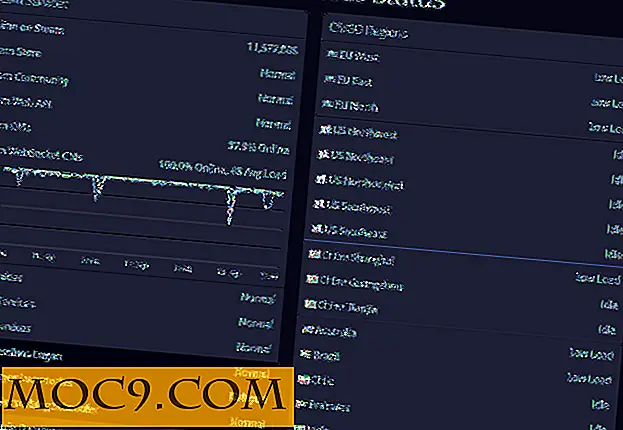
När saker går fel kan instinkten riva ut håret, förbannar din lycka och börja leta efter tuffa och tekniska lösningar på vad du tror måste vara ett hemskt, potentiellt dödligt problem med din dator.
Gör inte det. Det första du bör göra är att kontrollera om Steam-servrarna är nere - vilket kan hända när det finns underhåll eller något problem som orsakar ett avbrott. Det bästa stället att göra detta, var du än befinner dig i världen, är Steamstat.us som ger detaljerad information om serverbelastningar, vilka servrar som är uppe och så vidare.
Gå till den här sidan och se om din regionala server har problem. Om det är så kanske du bara måste vänta det. Om inte läs vidare.
Inget händer när jag försöker öppna ånga
Ångan delas upp i några separata processer på din dator vilket hjälper det att springa fint och smidigt. Ibland när du försöker öppna Steam kan det orsaka ett mindre fel där processen startar på datorn, men Steam visas inte på ditt skrivbord eller meddelandeområde. Du försöker öppna den igen, men det händer ingenting.
Detta kan bero på att ångprocessen har börjat men den del som handlar om att visa Steam-gränssnittet har inte. Om detta händer med dig, tryck Ctrl + Shift + Esc. I Aktivitetshanteraren klickar du på "Mer detaljer" längst ned till vänster om det inte redan har valts, rulla sedan ned i listan Processer tills du når "Steam - Steam Bootstrapper, Client Service, WebHelper" och så vidare. Högerklicka på alla Steamprocesser som du ser här och klicka på "Avsluta uppgift".

När det inte är några fler ångprocesser öppna, försök att öppna ångan igen och det ska fungera.
"Misslyckades med att ladda SteamUI.dll"
Ett av de vanligaste problemen på Steam är det fruktade Steamui.dll-felet där Steam misslyckas med att hitta DLL-filen som den behöver öppna. Det finns några möjliga lösningar på detta.
En av dessa är att lura Steam för att tro att den nuvarande versionen av Steam du kör är en beta. För att göra detta, gå till din Steam installationsmapp ("C: \ Program Files \ Steam" som standard) och hitta "Steam.exe." Högerklicka på det och klicka sedan på Skapa genväg.
Högerklicka på genvägen, klicka på Egenskaper och sedan i -clientbeta client_candidate add- -clientbeta client_candidate till slutet av målkatalogen. Så i mitt fall läser hela rutan:
"C: \ Steam \ Steam.exe" -clientbeta client_candidate

Använd denna genväg från och med nu för att köra Steam, och du borde ha det bra.
... Eller Gör det snabbt ominstallera tricket
Om allt som misslyckas och din Steam fortfarande inte öppnas, finns det ett snabbt sätt att installera om det samtidigt som alla dina preferenser och spel är intakta. I din Steaminstallationsmapp raderas allt annat än Steam.exe, steamapps och userdata . Därefter dubbelklickar du på "Steam.exe" och låt det installeras om. (Om du vill att din nya Steam-mapp ska installeras någon annanstans på din dator kan du flytta Steam.exe, steamapps och userdata till en annan plats innan du gör det här.)
Låt Steam göra sin sak och installera om, och du borde vara igång igen med alla dina dyrbara spel och Steam-inställningar kvar där.




![7 triks för att fixa tunnelbanaskadorna [Windows 8]](http://moc9.com/img/win8tricks-icon.jpg)


